 Configurer l'app mobile TourSolver
Configurer l'app mobile TourSolver
Raccourcis
> Cycle de réalisation des visites
> Champs de la fiche des visites et de compte-rendu
Principes
L'app mobile TourSolver permet aux ressources sur le terrain de recevoir les tournées à réaliser et d'interagir en cours de réalisation, en vue de partager les heures et états de réalisation des visites.
Cette fonction permet de définir des paramètres communs à l'ensemble des utilisateurs de l'app mobile TourSolver.
Utilisation
 Les modifications de paramètres de l'app mobile prennent effet lorsque les utilisateurs se déconnectent/reconnectent.
Les modifications de paramètres de l'app mobile prennent effet lorsque les utilisateurs se déconnectent/reconnectent.
Pour accéder à la configuration de l'app mobile TourSolver, depuis le menu Configuration en haut à droite, cliquez sur Configurer l'app mobile.

Une fenêtre donne alors accès à l'ensemble des paramètres :

Options
Cette section regroupe les options générales portant sur les interactions entre TourSolver et l'app mobile :

Nombre de jours accessibles dans l'agenda
Ce paramètre fixe le nombre de jours consultables dans l'agenda de l'app mobile TourSolver. La visibilité de l'agenda peut être fixée entre 1 jour (auquel cas seules les visites à effectuer aujourd'hui seront visibles) et 31 jours au maximum. Elle permet alors de naviguer entre plusieurs dates depuis le module Agenda

Fréquence de synchronisation automatique
Ce paramètre fixe la durée en minutes entre deux synchronisations automatiques des données entre TourSolver et l'app mobile. En l'absence de manipulations de l'app mobile TourSolver par l'utilisateur de l'app, la synchronisation est exécutée automatiquement selon cette fréquence. D'autres échanges de données sont également exécutés en temps réel selon les actions de l'utilisateur (cycle de vie du rendez-vous).
 L'app mobile TourSolver permet également d'effectuer à tout moment une synchronisation manuelle (icône en haut à droite de l'agenda ou fonction dans le menu de la page d'accueil).
L'app mobile TourSolver permet également d'effectuer à tout moment une synchronisation manuelle (icône en haut à droite de l'agenda ou fonction dans le menu de la page d'accueil).
Visites
Cette section rassemble des paramètres en relation avec le cycle de réalisation des visites et les possibilités offertes dans l'app mobile en cours de réalisation des tournées :

Le schéma ci-dessous présente les différentes actions possibles et états de réalisation associés aux visites :
Refuser les visites
Il est possible de permettre ou non le refus d'une visite par l'utilisateur de l'app, lorsqu'il consulte la fiche d'une visite. L'action Rejeter peut être une alternative à l'action Accepter.
- Lorsque cette option est activée, il est possible de Rejeter une visite. Si cette action est effectuée par l'utilisateur de l'app, il sera demandé de saisir une raison du rejet. Ces informations seront ensuite transmises dans TourSolver (état de la visite et raison du refus).
- Lorsque cette option est désactivée, seule l'action Accepter est possible depuis la fiche d'une visite.

Abandonner les visites acceptées
Il est possible de permettre ou non l'abandon d'une visite par l'utilisateur de l'app, lorsqu'il consulte la fiche d'une visite. L'action Abandonner peut être une alternative à l'action Commencer.
- Lorsque cette option est activée, il est possible d'Abandonner une visite préalablement acceptée. Si cette action est effectuée par l'utilisateur de l'app, il sera demandé de saisir une raison de l'abandon. Ces informations seront ensuite transmises dans TourSolver (état de la visite et raison de l'abandon).
- Lorsque cette option est désactivée, seule l'action Commencer est possible depuis la fiche d'une visite.

Réaliser les visites dans l'ordre chronologique
Il est possible de forcer ou non la réalisation des visites dans leur ordre chronologique optimisé. Ainsi, l'utilisateur peut ou non effectuer les visites dans le désordre.
- Lorsque cette option est activée, il n'est possible d'effectuer les visites que dans l'ordre chronologique proposé. Ainsi, si l'utilisateur de l'app tente de commencer une visite alors que la précédente n'est pas terminée, cette action sera refusée.
- Lorsque cette option est désactivée, l'utilisateur peut réaliser les visites dans le désordre chronologique.
Saisir une signature par visite
Il est possible de permettre la saisie d'une signature du client dans la fiche d'une visite, en cours ou en fin de réalisation de cette visite. Ainsi, l'utilisateur peut ou non saisir la signature du client.
- Lorsque cette option est activée, il est possible de saisir de signature par visite, après l'action Commencer ou après l'option Terminer. La signature peut être saisie ou mise à jour en cas d'erreur de saisie. Pour en savoir plus sur la saisie de signature depuis l'app, consultez le guide de référence de l'application mobile TourSolver.
- Lorsque cette option est désactivée, il n'est pas possible de saisir de signature.

Prendre des photos par visite
Il est possible de permettre la prise de photos dans la fiche d'une visite, en cours ou en fin de réalisation de cette visite. Ainsi, l'utilisateur peut ou non prendre et transmettre une ou plusieurs photos.
- Lorsque cette option est activée, il est possible de prendre et envoyer une ou plusieurs photos par visite, après l'action Commencer ou après l'option Terminer. Une ou plusieurs photos peuvent être prises, et une interface permet de choisir laquelle ou lesquelles sont ensuite envoyées à TourSolver. Pour en savoir plus sur la prise de photos depuis l'app, consultez le guide de référence de l'application mobile TourSolver.
- Lorsque cette option est désactivée, il n'est pas possible de prendre des photos.
Consulter des documents associés aux visites
Lors de la consultation d'une visite, les documents qui y sont associés via la page clients ou la bibliothèque de documents peuvent être consultés par l'utilisateur mobile. Ces documents peuvent être au format image (.jpg, .png) ou document (.pdf, xls...).
Géolocalisation
Cette section rassemble des paramètres en relation avec la géolocalisation des ressources dans la carte de la page Réalisation :
En savoir plus sur la géolocalisation
Géolocalisation
Il est possible d'activer ou non le service de géolocalisation des utilisateurs de l'app mobile TourSolver.
- Lorsque le service est activé, les paramètres suivants sont pris en compte
- Lorsque le service est désactivé, les paramètres suivants sont ignorés
Pour plus d'informations sur les obligations réglementaires de la CNIL s'appliquant en France, consultez l'article sur la géolocalisation des véhicules des salariés.
Accès au mode Vie privée
Il est possible d'activer ou non l'accès au mode Vie privée dans les paramètres de l'app mobile TourSolver pour l'utilisateur final. Lorsque l'accès est autorisé, l'utilisateur de l'app mobile dispose dans la page Paramètres une option permettant d'activer ou non le mode Vie privée.
- Lorsque le mode Vie privée est activé, aucune géolocalisation n'est transmise à TourSolver et donc restituée dans la carte de la page Réalisation.
- Lorsque le mode Vie privée est désactivé, la géolocalisation est transmise selon les modalités définies dans les paramètres suivants.
Pour plus d'informations sur le paramétrage du mode Vie privée, consultez le guide de référence de l'application mobile TourSolver.
Accès au repositonnement des clients
Si l'utilisateur utilise la page Mes clients, l'activation de cette fonctionnalité permet à la ressource sur le terrain de remonter sa position GPS. De la manière suivante :

La position est ensuite validée par l'administrateur de la base Mes clients pour remplacer la localisation précédente du client. Une nouvelle page Mes Sites est disponibles dans l'application mobile.
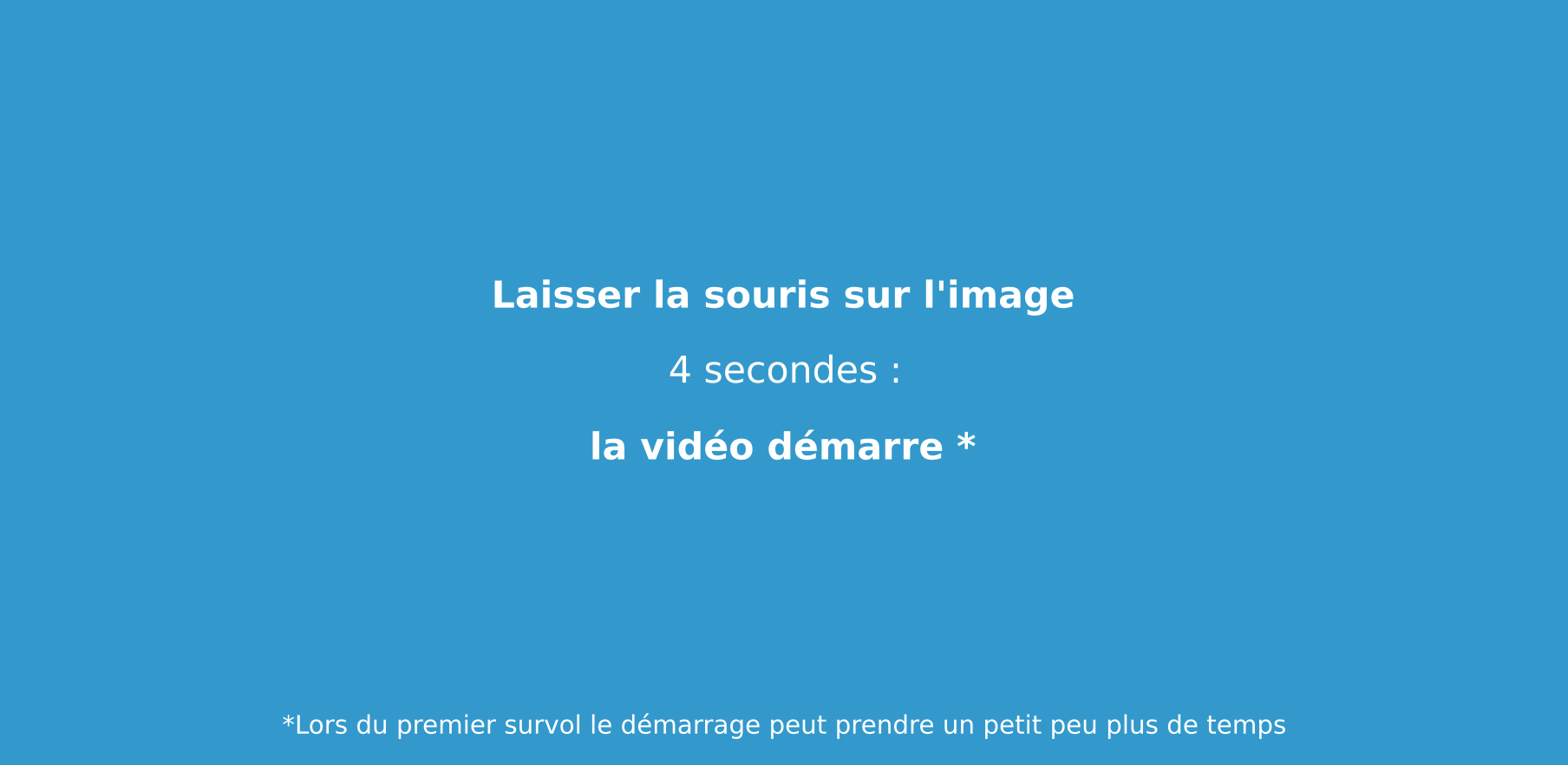
Fréquence de synchronisation des données de géolocalisation
Ce paramètre définit la fréquence en minutes de collecte automatique de la géolocalisation des utilisateurs de l'app mobile TourSolver. Cette collecte automatique n'est effective que si :
- le service de géolocalisation est activé
- le mode Vie privée n'est pas activé dans les paramètres de l'app mobile TourSolver (consultez le guide de référence de l'application mobile TourSolver pour savoir comment activer/désactiver le mode Vie privée dans les paramètres).
Jours et heures d'activation
Il est possible de préciser les jours et heures d'activation de la géolocalisation. Ainsi, la géolocalisation ne s'effectue que sur les jours cochés et entre les heures précisées dans cette fenêtre. En dehors de ces plages de jours/heures, la géolocalisation n'est pas collectée et un message explicite s'affiche dans l'app mobile TourSolver pour préciser que la géolocalisation est désactivée en dehors des plages horaires configurées.
Compte-rendu
Cette section propose de définir les champs complémentaires à afficher dans la fiche d'une visite de l'app mobile, ou à saisir à titre de compte-rendu de visite. Il est ainsi possible de définir :
- un ensemble de champs personnalisés dans la fiche d'une visite
- le type de chaque champ à consulter ou à saisir
- la consultation, la saisie ou la saisie obligatoire selon les différentes phases du cycle de vie de la visite en cours de réalisation (avant, pendant ou après réalisation)
Les champs peuvent être hérités de l'importation des visites d'une simulation de référence, ou créés directement depuis cette page.

Importer des champs
Le premier bouton permet d'importer des champs d'une simulation de référence. Ainsi, si le fichier des visites importées dans une simulation contient des champs utiles à l'enrichissement de la fiche de la visite dans l'app mobile, ou à la saisie d'un compte-rendu, il est alors possible d'importer un ou plusieurs de ces champs pour configurer ensuite ces champs à exposer dans l'app mobile. Les champs utiles dans l'app mobile auront été configurés comme Autres données lors de l'association des champs. Certaines contraintes des visites peuvent également être ici importées.

Cliquer sur le bouton Importer des champs ouvre une fenêtre proposant de choisir :
- la simulation de référence pour importer les champs
- le ou les champs à importer dans la configuration de l'app mobile
Une fois le choix de la simulation et des champs effectué, le bouton Importer valide les choix et remplit la liste des champs à transmettre à l'app mobile. Le bouton Annuler ferme la fenêtre sans enregistrer les choix effectués.

Ajouter un champ
Le bouton Ajouter un champ permet de configurer un nouveau champ dans le but de constituer un compte-rendu de visite personnalisé.

Cliquer sur le bouton Ajouter un champ ouvre une fenêtre permettant de définir :
- le nom du champ, tel qu'il sera affiché dans l'interface de l'app mobile
- le type de champ parmi les suivants : Case à cocher, Texte, Texte multi-lignes, Liste de valeurs, Nombre, Date
- les valeurs possibles, dans le cas de champs de type Liste de valeurs ou Nombre
- le mode par défaut pour l'accès à ce champ dans la fiche de la visite depuis l'app mobile : Lecture seule, Lecture/écriture, Saisie obligatoire
- le mode si la visite est en cours, entre les actions Commencer et Terminer, dans la fiche de la visite depuis l'app mobile : Lecture seule, Lecture/écriture, Saisie obligatoire
- le mode si la visite est terminée, après action Terminer dans la fiche de la visite depuis l'app mobile : Lecture seule, Lecture/écriture, Saisie obligatoire
Modifier un champ
Cliquez sur une ligne de la liste des champs de cette section pour ouvrir la fenêtre de paramétrage et modifier un paramètre si besoin. Cliquez ensuite sur le bouton Modifier pour enregistrer les modifications, ou Annuler pour ignorer les modifications.

En fin de configuration de l'app mobile, le bouton Enregistrer sauvegarde l'ensemble des paramètres définis. Sinon, le bouton Annuler ignore les modifications de configuration et retourne à la page précédemment affichée dans TourSolver.
Bonne utilisation !
CES ARTICLES PEUVENT VOUS INTÉRESSER :
> La géolocalisation des véhicules des salariés
> Géolocalisation : comment respecter la vie privée de mes ressources ?


